Norme d’assistant de partition AOMEI a été l’un des outils de partition de disque gratuits les plus populaires pour les utilisateurs de Windows. Cet outil compact aide les utilisateurs à gérer l’espace de leur disque dur. Il optimise les performances de votre système informatique en divisant judicieusement votre espace disque. Il faut toujours être prudent lors de la planification de l’utilisation du disque et des outils de partition gratuits comme AOMEI facilitent les choses grâce à son interface intuitive.
AOMEI Partition Assistant apporte désormais une nouvelle fonctionnalité nommée Créateur Windows To Go qui permet aux utilisateurs d’installer un environnement d’entreprise complet à partir d’un lecteur USB externe. Il ne s’agit pas d’une version réduite ou recadrée de Windows, mais d’une copie complète de Windows 10/8 avec toutes ses fonctionnalités.
Vous pouvez exécuter un environnement Windows 8 d’entreprise entièrement gérable sans acheter Windows 11/10/8 Enterprise Edition. Vous pouvez utiliser la fonctionnalité Windows to Go qui vous permet de créer un environnement et un espace de travail portables Windows To Go dans Windows. Alors que les utilisateurs de Windows 7 peuvent remarquer les différences d’interface, c’est plus facile pour les utilisateurs de Windows 8 car « l’interface Windows To Go » est presque la même que Windows 10/8, dans Windows To Go Creator.
Le créateur Windows To Go facile à utiliser dans AOMEI Partition Assistant vous aide à transporter votre système d’exploitation Windows 8/8.1 personnalisé sur un lecteur USB externe, et vous pouvez ensuite l’utiliser sur n’importe quel appareil compatible. Bien que ‘Windows To Go’ fonctionne bien avec USB 2.0, vous pouvez obtenir de meilleures performances si vous branchez la clé USB sur un port USB 3.0 intégré sur votre machine.
Vous avez juste besoin d’une clé USB ou d’un disque dur externe avec 13 Go d’espace et d’un disque d’installation de Windows 8 ou d’un fichier ISO pour créer un Windows To Go. Veuillez conserver le fichier d’installation extrait dans un emplacement facilement accessible, et si vous avez le disque d’installation, vous pouvez l’exécuter directement via le DVD ROM de votre système informatique.
Utilisation de Windows To Go Creator dans Partition Assistant
Téléchargez et installez AOMEI Partition Assistant Standard sur votre système informatique. Le téléchargement et l’installation sur votre machine ne prennent que quelques minutes.
Branchez votre clé USB externe sur le PC et lancez AOMEI Partition Assistant. Une fois que le programme a détecté votre clé USB, cliquez sur Créateur Windows To Go dans le volet de gauche. Veuillez noter que le programme formatera votre clé USB externe et supprimera toutes ses données, il est donc toujours recommandé de faire une sauvegarde avant de commencer. Vous pouvez utiliser AOMEI Sauvegardeur pour faire une sauvegarde de votre clé USB.

Vous obtiendrez maintenant une fenêtre contextuelle vous demandant de sélectionner le fichier d’installation de Windows 8.
Parcourez votre fichier d’installation nommé ‘install.wim’ et cliquez sur ‘OK’.
Vous serez invité à créer d’abord une sauvegarde. Faites le nécessaire et cliquez sur Oui.
La procédure va commencer.
Cliquez sur « Continuer » une fois que vous avez sélectionné le fichier d’installation. Vous remarquerez un message pop-up indiquant « le programme supprimera les données sur la clé USB ». Lorsque vous cliquez sur « Oui », le programme commencera à créer une clé USB amorçable Windows 8.
Lorsque l’image Windows To Go est créée, vous pouvez l’utiliser sur n’importe quel appareil compatible. Branchez simplement la clé USB sur n’importe quelle machine compatible, entrez le paramètre du BIOS et modifiez d’abord l’ordre de démarrage du micrologiciel sur USB.
Avec la nouvelle fonctionnalité Windows To Go Creator d’AOMEI Partition Assistant Standard, vous pouvez profiter de cette nouvelle fonctionnalité, Windows To Go Creator, sur n’importe lequel de vos systèmes informatiques.
AOMEI Partition Assistant Standard prend désormais également en charge Windows 10 et Windows 11 et les disques avec des secteurs de 4 Ko.



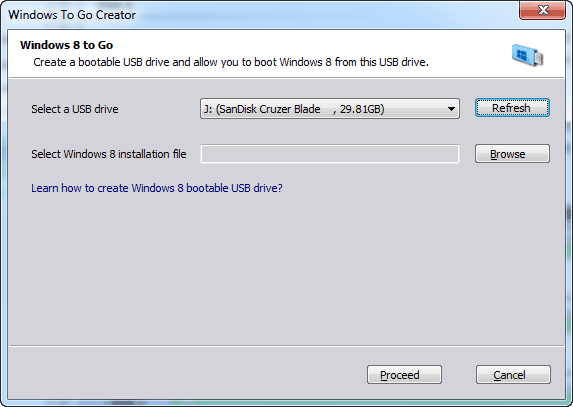
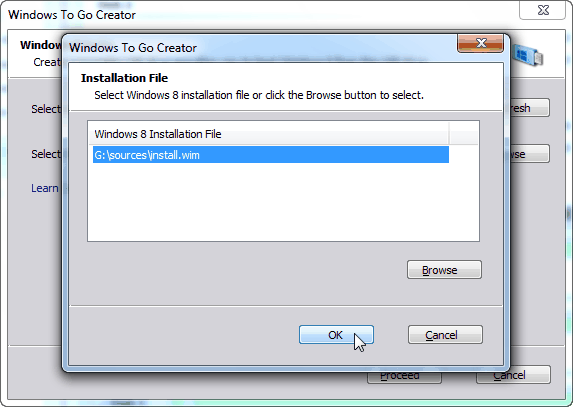
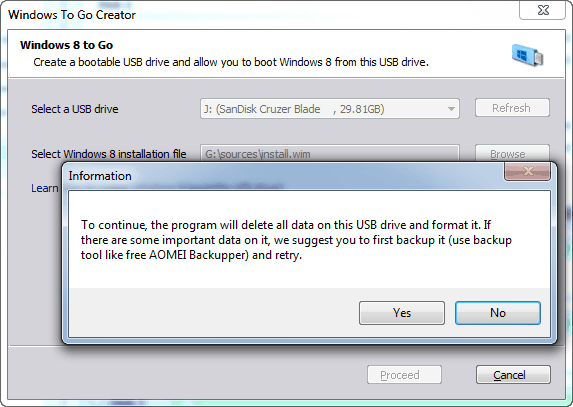
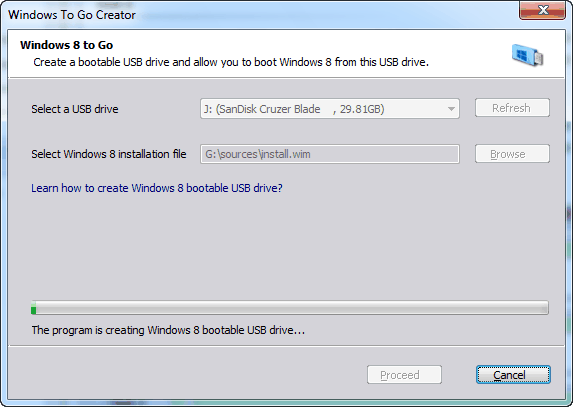
![[2023] 6 façons de copier / coller du texte brut sans formatage](https://media.techtribune.net/uploads/2021/03/5-Ways-to-Copy-Paste-Plain-Text-Without-Formatting-on-Your-Computer-shutterstock-website-238x178.jpg)






